Comment réparer un PDF à l'aide de PDF Fixer Tool pour Windows 10
Nous utilisons le format PDF lorsqu'il s'agit de partager des documents avec d'autres. Le plus grand avantage du format PDF est qu'il affiche le contenu graphique quel que soit l'appareil, le logiciel ou le système d'exploitation sur lequel il est visualisé. Tout(Just) comme les autres formats, même les fichiers PDF peuvent également être corrompus. C'est alors que le logiciel PDFFixer entre en main. PDF Fixer aide non seulement à récupérer des fichiers au format PDF corrompus normaux , mais reconstruit également les tableaux XREF(XREF Tables) , contrairement aux autres logiciels de réparation PDF . Apprenons à réparer un fichier PDF corrompu à l'(repair a corrupt PDF file) aide de PDF Fixer.
Réparer un PDF à l'aide de PDF Fixer Tool
Si vous avez des fichiers PDF corrompus qui sont de la plus haute importance, vous pouvez réparer ces fichiers PDF à l'aide de l'outil (PDF)PDF Fixer sur votre PC Windows 10. La procédure pour utiliser cet outil est la suivante :
Après avoir téléchargé PDFFixer PDF Recovery Software Tool , enregistrez le fichier sur votre PC et exécutez-le.
Une fois la fenêtre du logiciel ouverte, faites glisser le fichier corrompu dans la zone de l'application.
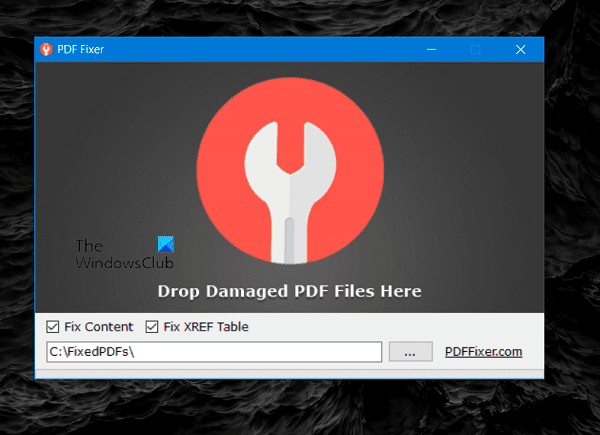
Ici, j'utilise un fichier corrompu avec le nom de fichier " Test File "
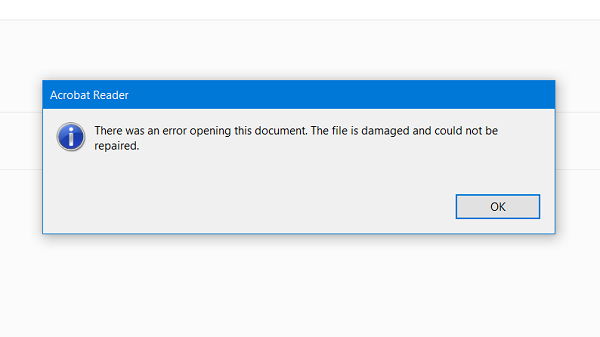
Lorsque vous essayez d'ouvrir le fichier avec Adobe Acrobat Reader , il est impossible d'ouvrir le fichier. La boîte de dialogue d'erreur indiquant que le fichier est endommagé et n'a pas pu être réparé(file is damaged and could not be repaired) .
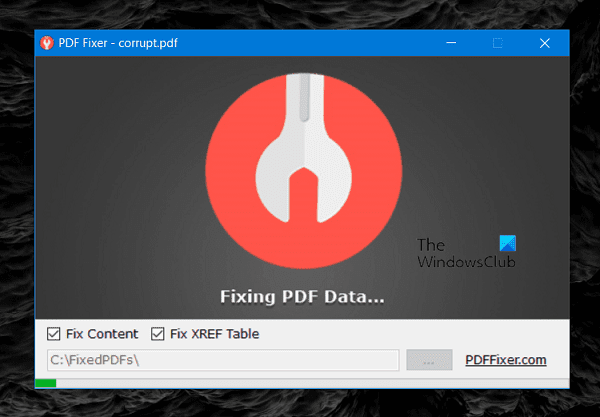
C'est à ce moment que nous utilisons PDFFixer . Grâce à l'interface "glisser-déposer" du logiciel, il m'a été facile de faire glisser le "Fichier de test", et j'ai réussi à le déposer dans la fenêtre du logiciel.
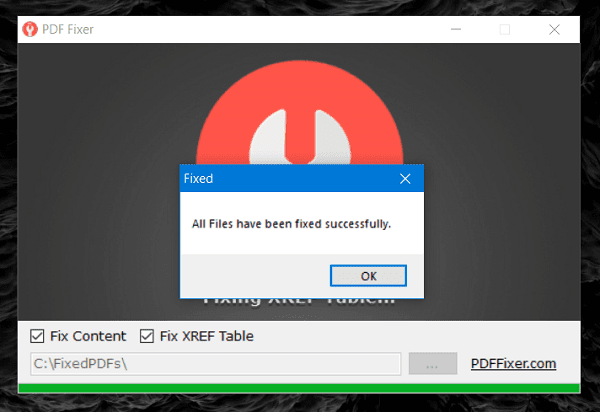
Vous pouvez voir, en quelques secondes, que le fichier a été corrigé et est enregistré dans le répertoire C:FixedPDFs.
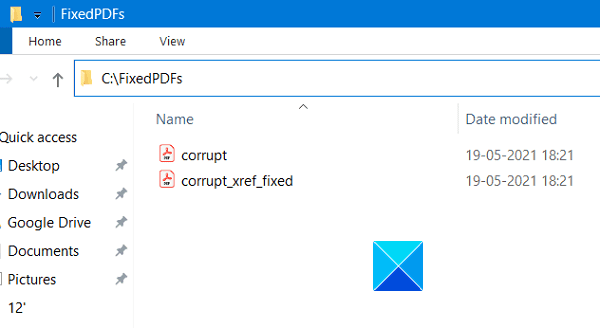
Si vous le souhaitez, vous pouvez modifier le répertoire de l' emplacement de stockage de fichiers fixe. (File)Lors de la correction du fichier, le dossier FixedPDFs affiche à la fois le pdf corrigé et sa version XREF corrigée. Une nouvelle fenêtre d' aperçu PDF fixe(Fixed PDF Preview) s'ouvre également, affichant l'aperçu du fichier pdf fixe.
Le logiciel PDF Fixer est un logiciel vraiment facile à utiliser et simple que vous pouvez utiliser sur votre ordinateur sans hésiter. À l'aide de cet utilitaire de réparation gratuit, vous pouvez réparer vos fichiers PDF corrompus en suivant simplement quelques étapes simples. Cet outil essentiel est indispensable si vous avez des fichiers PDF de la plus haute importance. (PDF)Cela peut vous faire économiser beaucoup de temps et d'argent lorsque vous finissez par jouer avec vos fichiers PDF ou en recevez de mauvais.(PDF)
Vous pouvez le télécharger à partir de sa page d'accueil sur pdffixer.com .
J'espère que vous trouverez cette application utile.(Hope you find this application helpful.)
Connexe(Related) : Imprimez au format PDF sans utiliser de logiciel.
Related posts
Long Path Fixer tool va réparer les erreurs longues Path Too dans Windows 10
Comment convertir PDF en MOBI sur Windows 10
Download Adobe Reader app pour Windows 10 à partir de Microsoft Store
Best Free PDF Stamp Creator software pour Windows 10
Best Free PDF Editing software pour Windows 10
Comment créer un support d'installation de Windows 10 avec l'outil de création de support
Watch TV numérique et écouter Radio sur Windows 10 avec ProgDVB
Processus Hacker est un Task Management Tool complet pour Windows 10
Comment convertir Text en PDF avec Drag and Drop dans Windows 10
Advanced Visual BCD Editor & Boot Repair Tool pour Windows 10
File Association Fixer v2 pour Windows 10
ImagesMixer Bulk Image Processing Tool pour Windows 10
Hide Toolbars option en Taskbar Context Menu en Windows 10
Comment imprimer au format PDF à partir de Windows 10, en utilisant uniquement les outils intégrés
Best gratuit PDF Voice Readers pour Windows 10
Comment économiser une page Web comme PDF file dans Edge Browser sur Windows 10
Public DNS Server Tool est un DNS changer gratuit pour Windows 10
Comment utiliser Compressor Tool dans VLC Media Player sur Windows 10
Comment utiliser les raccourcis de l'outil Windows Snipping dans Windows 10
PrivateWin10 est un Windows 10 Privacy Tool avancé
